Ускоренный поиск файлов с помощью FileSeek для ПК с Windows
В то время как Windows предлагает невероятный поиск, одна из вещей, которая долгое время раздражала, — это ограниченные возможности, когда дело доходит до выполнения сложного поиска. В этом посте мы говорим о FileSeek , поисковой программе, которая может находить файлы и данные внутри нее намного быстрее, чем Windows Search .
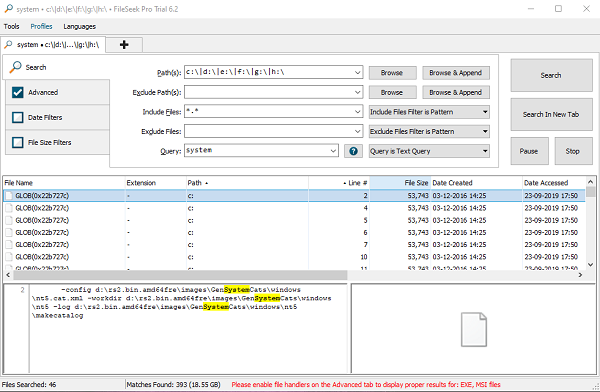
Ускоренный поиск файлов с помощью FileSeek в Windows 11/10
Это бесплатное программное обеспечение для поиска(free search software) использует многопоточность для повышения скорости поиска. Это ключ. Вместо того, чтобы просто искать одно место за другим, он может искать в нескольких местах. Фонового индексирования нет , поэтому компьютер не тормозит.
Тем не менее, как только вы запускаете программное обеспечение, интерфейс предлагает так много опций, что вы можете потеряться. Итак, позвольте мне объяснить их вам.
1] Первая вкладка — « Поиск(Search) » . Вы собираетесь использовать это большую часть времени. Вы можете добавить несколько путей, выбрать, какой тип файла исключить, какой конкретно включить, и даже исключить пути, такие как системные файлы. Если вы хотите добавить новый способ, обязательно используйте опцию « Браузер(Browser) и добавление(Append) ». Если вы знаете, что такое регулярное выражение(Regex) , вы также можете использовать его, но укажите его в раскрывающемся списке.
2] Вторая вкладка — « Дополнительно(Advanced) » . Это дает вам мельчайшие варианты, такие как:
- Запрос с учетом регистра
- Соответствие запроса всему файлу или каждой строке в файле
- Ищите подпапки, имена папок, показ имен файлов и т. д. Все они предназначены для того, чтобы вы могли запросить, хотите ли вы сопоставить точный текст или только с именем или внутри файла и т. д.
3] Третья вкладка — « Фильтр даты(Date Filter) » . Если вы уверены в датах, вы можете выполнить поиск по дате создания(Date Created) , дате(Date) доступа, дате изменения(Date Modified) . Вы можете объединить их все или выполнить поиск по отдельности.
4] Последняя вкладка — это фильтр « Размер ». (Size)Это упрощает задачу, особенно когда текстовый запрос появляется в файлах меньшего размера, пока вы просматриваете файлы большего размера.
Функции поиска файлов
1] Богатое контекстное меню
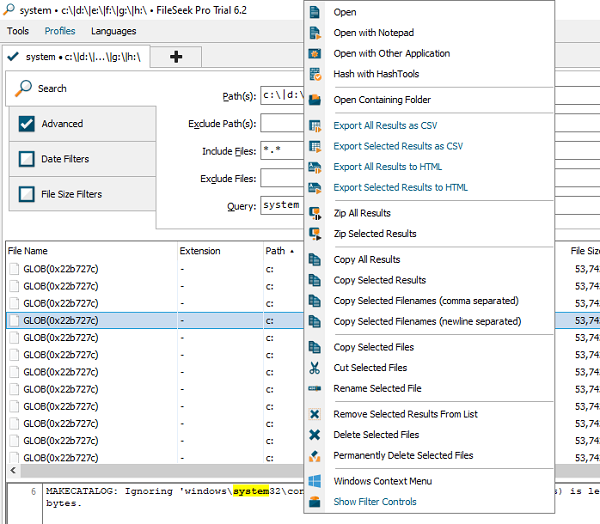
Это одна из лучших функций File Seek . В результате поиска, когда вы щелкаете файл правой кнопкой мыши, вы получаете богатое контекстное меню.
- Экспорт всех результатов в формате CSV и HTML
- Заархивируйте результаты поиска
- Скопируйте(Copy) все или выбранные результаты с именем файла или без имени файла.
- (File)Операции с файлами , такие как копирование(Copy) , вырезание(Cut) или переименование
- Удалить файлы из результатов или навсегда удалить файлы или переместить их в корзину(Recycle Bin)
- Вы также можете открыть контекстное меню Windows(Windows Context Menu)
2] Поиск профилей
Если вам нужно повторять один и тот же поиск снова и снова, вы можете сохранить поиск, используя опцию « Профиль поиска ». (Search Profile)Вы можете установить все критерии, и когда вы знаете, что это правильно, соблюдайте их.
3] Поддержка регулярных выражений
Поиск на основе регулярных выражений очень точен и экономит много времени. Наряду с этим, когда вы определяете фильтры даты и критерии папки, вы можете найти все намного быстрее.
4] Синхронизируйте свои настройки
Если вы создадите учетную запись с помощью File Seek , вы сможете синхронизировать профили поиска в любом месте, где вы его установите. Когда вы работаете между несколькими компьютерами, но вам нужно выполнить один и тот же поиск в обоих местах, это очень поможет.
Наконец, вы должны взглянуть на настройки(Settings) . Вы можете настроить почти все, включая столбцы результатов поиска, обработчики файлов, обработчики предварительного просмотра и многое другое.
Бесплатная версия FileSeek(FileSeek Free version) предлагает ограниченные возможности, но они по-прежнему полезны. Бесплатная версия превосходна, учитывая количество предлагаемых функций и скорость поиска файлов. Вы можете скачать его с его домашней страницы(homepage) .
Related posts
Что такое Windows.edb file в Windows 10
Как включить Legacy Search Box в File Explorer Windows 10
Windows Search Alternative Tools для Windows 10
Windows 10 Search Indexer and Indexing Tips & Tricks
Add Search на Google Images с использованием Context Menu в Windows 11/10
Исправить неработающий поиск проводника в Windows 10
Не может ввести в Apps Windows 10, Search Box, Dialogue Boxes, Cortana и др
Как исправить, что индексатор поиска Microsoft Windows перестал работать и был закрыт
Как выключить Windows Search Indexing, когда Disk Space низкий
Исправить неработающий поиск в меню «Пуск» Windows 10
Как восстановить Search Index в Windows 10?
Как скрыть Files and Folders от Windows Search Results
Отключить Cloud Content Search в коробке Taskbar search в Windows 10
Fix Search Результаты, которые не кликабельны в Windows 10
Windows Search Service на Local Computer начался, а затем остановился
Запретить изменение Search Index Locations в Windows 10
File Explorer Search не работает должным образом в Windows 11/10
Как изменить текст Search box в Windows 10
Изменить поставщика поиска по умолчанию в Microsoft Edge на Google
Быстрый просмотр истории поиска во всех браузерах в Windows
